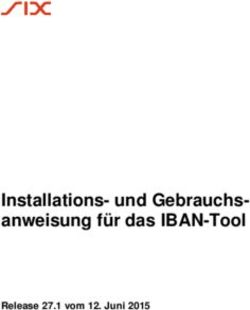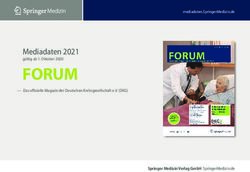Kurzanleitung zur Installation auf der Rückseite - Benutzerhandbuch
←
→
Transkription von Seiteninhalten
Wenn Ihr Browser die Seite nicht korrekt rendert, bitte, lesen Sie den Inhalt der Seite unten
Benutzerhandbuch Kurzanleitung zur Installation auf der Rückseite Umweltschutz ist wichtig. Symantec hat dieses Handbuch ohne Umschlag gestaltet, um die Einwirkung auf die Umwelt durch unsere Produkte zu reduzieren.
Norton 360™ Benutzerhandbuch
Die in diesem Handbuch beschriebene Software wird Ihnen im Rahmen einer Lizenzvereinbarung
zur Verfügung gestellt und darf nur unter den darin beschriebenen Bedingungen eingesetzt werden.
Dokumentationsversion 4.0
Copyright © 2009 Symantec Corporation. Alle Rechte vorbehalten.
Symantec, das Symantec Logo, Norton, SONAR, LiveUpdate, Norton AntiSpam, Norton AntiVirus,
Norton Internet Security, Norton 360 und Norton SystemWorks sind Marken oder eingetragene
Marken der Symantec Corporation oder ihrer Tochtergesellschaften in den USA und anderen
Ländern. Windows ist eine Marke der Microsoft Corporation. Das Copyright für Teile dieses Produkts
liegt bei [1996-2008] Glyph & Cog, LLC. Andere Produktnamen können Marken anderer
Rechteinhaber sein.
Die in diesem Handbuch beschriebene Software wird Ihnen im Rahmen einer Lizenzvereinbarung
zur Verfügung gestellt und darf nur unter den darin beschriebenen Bedingungen eingesetzt, kopiert,
verteilt, dekompiliert und zurückentwickelt werden. Kein Teil dieser Veröffentlichung darf ohne
ausdrückliche schriftliche Genehmigung der Symantec Corporation und ihrer Lizenzgeber
vervielfältigt werden.
DIE DOKUMENTATION WIRD "OHNE MÄNGELGEWÄHR" GELIEFERT. ALLE AUSDRÜCKLICHEN
ODER STILLSCHWEIGENDEN BEDINGUNGEN, DARSTELLUNGEN UND GEWÄHRLEISTUNGEN
EINSCHLIESSLICH DER STILLSCHWEIGENDEN GEWÄHRLEISTUNG DER MARKTGÄNGIGKEIT,
EIGNUNG FÜR EINEN BESTIMMTEN ZWECK ODER NICHTÜBERTRETUNG SIND UNGÜLTIG,
SOFERN DIESER HAFTUNGSAUSSCHLUSS NICHT GESETZESWIDRIG IST. DIE SYMANTEC
CORPORATION ÜBERNIMMT KEINE HAFTUNG FÜR BEILÄUFIG ENTSTANDENE ODER
FOLGESCHÄDEN, DIE IN VERBINDUNG MIT DEM INHALT, DER LEISTUNG ODER DER
VERWENDUNG DIESER DOKUMENTATION ENTSTEHEN. DIE IN DIESER DOKUMENTATION
ENTHALTENEN INFORMATIONEN KÖNNEN JEDERZEIT OHNE ANKÜNDIGUNG GEÄNDERT
WERDEN.
Symantec Corporation
350 Ellis Street,
Mountain View, CA 94043
http://www.symantec.de
Gedruckt in der Tschechischen Republik.
10 9 8 7 6 5 4 3 2 1Inhaltsverzeichnis
Kapitel 1 Überblick .............................................................................. 5
Info zu Norton 360 ................................................................... 5
Neue Funktionen in Norton 360 ................................................... 5
Kapitel 2 Installation ........................................................................... 7
Vor der Installation .................................................................. 7
Installieren von Norton 360 ........................................................ 7
Kapitel 3 Übersicht .............................................................................. 9
Starten von Norton 360 ............................................................. 9
Aktivieren von Norton 360 ........................................................ 10
Funktionen des Hauptfensters ................................................... 11
Norton 360-Status .................................................................. 13
Verwalten von Meldungen und Warnungen ................................... 14
Weitere Informationen ............................................................ 16
Kapitel 4 Notfallsituationen ................................................................ 19
Verwendung von Norton Bootable Recovery Tool, wenn Sie das
Produkt nicht installieren können ......................................... 19
Lösungen für Service und Support .................................................................. 21
Index .......................................................................................................... 25
Schnellinstallation ....................................................................................... 284 Inhaltsverzeichnis
Überblick
1
In diesem Kapitel werden folgende Themen behandelt:
1 Info zu Norton 360
1 Neue Funktionen in Norton 360
Info zu Norton 360
Norton 360 bietet bewährte Leistung und eine moderne, schnelle und leichte
Komplettlösung, um Ihren PC und Ihre sämtlichen Online-Aktivitäten zu
schützen. Norton 360 bietet Schutz vor Viren, Würmern, Hackern und Botnets.
Mit einem einzigen Abonnement sind bis zu drei PCs geschützt. Sie sind sicher
vor Online-Identitätsdiebstahl, wichtige Dateien werden geschützt und Ihr PC
arbeitet mit Höchstleistung.
Norton 360 läuft vollständig automatisiert ab und ist einfach in der Handhabung.
Es wird unbemerkt im Hintergrund ausgeführt, damit Ihre Systemintegrität mit
minimaler Auswirkung auf die PC-Leistung aufrechterhalten wird. Durch die
innovative Kombination aus Leistung und Schutz haben Sie mit Norton 360 die
Möglichkeit, Ihren PC optimal zu nutzen und sich sicher online zu bewegen.
Neue Funktionen in Norton 360
Norton 360 ist eine komplette Schutzlösung, mit der Sie sich beim Verwenden
Ihres Computers sicher fühlen können.
Diese Version von Norton 360 enthält folgende neue Funktionen:
Downloadinfo Warnt Sie proaktiv vor potenziellen Gefahren in neu
heruntergeladenen Dateien und Anwendungen. Informiert Sie
vor deren Installation oder Ausführung darüber, wie sie sich
auf die Leistung Ihres PCs auswirken.
Webbasierter Zugriff auf Mit dieser Funktion können Sie Ihre Backup-Dateien immer
Backup-Dateien und überall herunterladen.6 Überblick
Neue Funktionen in Norton 360
Dateiinfo Stellt Informationen darüber zur Verfügung, wo Dateien und
Anwendungen herkamen und ob sie vertrauenswürdig sind.
Sie melden Ihnen auch, wie Dateien und Anwendungen sich
auf die Leistung Ihres Computers auswirken könnten.
Norton-Systeminfo Tools und benutzerfreundliche Diagramme zur Verbesserung
und Aufrechterhaltung der Computerleistung und
Gewährleistung der Anwendungsfunktion.
Energiesparmoduseinstellungen Dient zur Verlängerung der Akkulaufzeit Ihres Laptops oder
Notebooks durch Abschalten energieaufwendiger Aktivitäten,
bis Ihr Computer wieder an das Stromnetz angeschlossen
wird.
SONAR 2 (Symantec Die Online-Echtzeit-Infrastruktur und proaktive Überwachung
Online Network for dienen zur Erkennung der neuesten Bedrohungen und
Advanced Response) Unterbindung aggressiver und schneller Angriffe.
Norton Safe Search Identifiziert unsichere Webseiten und verdächtige Verkäufer
schon in den Suchergebnissen, sodass Sie sorglos im Internet
surfen und Einkäufe tätigen können.
Monatlicher Bericht Gibt Ihnen das gute Gefühl, dass Norton aktiv im Hintergrund
arbeitet und versuchte Angriffe abwehrt.
Verbessert! Norton Schützt Sie vor Identitätsdiebstahl, indem es verhindert, dass
Identity Safe Keylogger Ihre Informationen stehlen. Des Weiteren
beschleunigt es Logins und gestaltet Online-Shoppen noch
bequemer.
Verbessert! Antiphishing Schützt Ihre Identität im Internet, indem sichere Websites
innerhalb kürzester Zeit bestätigt und gefährliche Websites
erkannt werden.Installation
2
In diesem Kapitel werden folgende Themen behandelt:
1 Vor der Installation
1 Installieren von Norton 360
Vor der Installation
Bevor Sie mit der Installation beginnen, sollten Sie alle geöffneten Programme
schließen und eine Internetverbindung herstellen.
Installieren von Norton 360
Sie können Norton 360 von CD, USB oder mit einer heruntergeladenen Datei
installieren.
So installieren Sie Norton 360
1 Führen Sie eine der folgenden Aktionen aus:
1 Wenn Sie von einer CD installieren, legen Sie diese in das optische Laufwerk
ein.
Klicken Sie unter Windows Vista oder Windows XP auf "Norton 360
installieren".
Klicken Sie unter Windows 7 auf "Norton-Installation starten" und dann
auf "Norton 360 installieren".
1 Schließen Sie zur Installation von einem USB-Datenträger diesen an den
USB-Port an.
Klicken Sie unter Windows Vista oder Windows XP auf "Norton-Installation
starten" und dann auf "Norton 360 installieren".
Klicken Sie unter Windows 7 auf "Ordner öffnen, um Dateien anzuzeigen",
doppelklicken Sie auf "Start.exe", und klicken Sie dann auf "Norton 360
installieren".
1 Wenn Sie Norton 360 heruntergeladen haben, doppelklicken Sie auf die
heruntergeladene Datei.8 Installation
Installieren von Norton 360
2 Geben Sie auf der Installationsseite von Norton 360 nach Aufforderung den
Produktschlüssel ein.
3 Klicken Sie auf den Link "Installationsoptionen", prüfen Sie die Optionen und
klicken Sie auf "OK".
4 Klicken Sie auf den Link "Benutzerlizenzvereinbarung" und lesen Sie die
Vereinbarung.
5 Klicken Sie nach dem Lesen der Vereinbarung auf "Zustimmen & installieren".
Wenn der Eröffnungsbildschirm nicht angezeigt wird
Manchmal startet das optische Laufwerk eines Computers eine CD nicht
automatisch.
So starten Sie die Installation von der Produkt-CD
1 Doppelklicken Sie auf dem Desktop auf "Arbeitsplatz".
2 Doppelklicken Sie im Fenster "Arbeitsplatz" auf das Symbol für das optische
Laufwerk.
3 Doppelklicken Sie in der Dateiliste auf "Start.exe" und klicken Sie dann auf
"Norton 360 installieren".Übersicht
3
In diesem Kapitel werden folgende Themen behandelt:
1 Starten von Norton 360
1 Aktivieren von Norton 360
1 Funktionen des Hauptfensters
1 Norton 360-Status
1 Verwalten von Meldungen und Warnungen
1 Weitere Informationen
Starten von Norton 360
Norton 360 bietet umfangreichen Schutz für die Computer, auf denen es installiert
ist. Es ist nicht notwendig, das Produkt zu starten, um den Schutz zu aktivieren.
Wenn Norton 360 ein Problem erkennt, das Ihre Aufmerksamkeit erfordert, kann
die Reparatur automatisch vorgenommen werden. Sie können Norton 360 auch
so einstellen, dass Sie benachrichtigt werden, wenn eine Situation Ihre
Aufmerksamkeit erfordert. Sie können dann entscheiden, wie Sie vorgehen
möchten.
Sie können Norton 360 jederzeit starten, um Einstellungen anzupassen, den
Schutzstatus zu überprüfen oder um vorbeugende Schutzmaßnahmen zu
ergreifen. Vom Hauptfenster aus haben Sie Zugriff auf alle Programmfunktionen.
So starten Sie Norton 360
4 Führen Sie eine der folgenden Aktionen aus:
1 Doppelklicken Sie im Infobereich von Windows auf das Symbol für "Norton
360".
1 Wählen Sie in der Taskleiste von Windows "Start > Alle Programme >
Norton 360 > Norton 360".
1 Doppelklicken Sie auf das Symbol für "Norton 360" auf dem Desktop.10 Übersicht
Aktivieren von Norton 360
Aktivieren von Norton 360
Um alle Funktionen von Norton 360 verwenden zu können, müssen Sie das
Produkt zunächst aktivieren. Die Produktaktivierung verringert die Gefahr von
Softwareraubkopien und stellt sicher, dass Sie echte Symantec-Software installiert
haben. Darüber hinaus können Sie Ihr Abonnement nach Ende des
Abonnementzeitraums verlängern.
Wenn Sie mit dem Internet verbunden sind, erfolgt die Produktaktivierung
automatisch beim ersten Start des Produkts nach der Installation. Während der
Aktivierung wird das Fenster "Norton Account" angezeigt. Sie können Ihren
Norton Account erstellen und Ihr Produkt registrieren. Außerdem können Sie
Details wie Ihren Produktschlüssel und aktuelle Updates für das Produkt anzeigen.
Wenn Sie das Fenster "Norton Account" überspringen, wird das Produkt aktiviert,
aber der Produktschlüssel wird nicht im Norton Account gespeichert. Sie können
den Produktschlüssel ausdrucken und für eine eventuell nötige spätere
Neuinstallation aufbewahren.
Wenn Sie Ihr Produkt nicht unmittelbar während der Installation aktiviert haben,
werden Sie von Norton 360 bei jedem Start zur Aktivierung Ihres Produkts
aufgefordert. Zusätzlich wird regelmäßig die Warnmeldung "Aktivierung
erforderlich" angezeigt, bis Sie das Produkt aktiviert haben.
w Sie müssen Ihr Produkt innerhalb des angegebenen Zeitraums aktivieren, da es
sonst nicht mehr verwendet werden kann.
Sie können das Produkt direkt über die Meldung "Aktivierung erforderlich"
aktivieren. Sie können Ihr Produkt auch über den Link "Status der Testdauer"
im Hauptfenster oder über das Fenster "Mein Account" aktivieren. In manchen
Fällen ist der Produktschlüssel zur Aktivierung des Produkts einzugeben. Sie
können das Abonnement für Ihr Produkt auch über jedes Benutzerkonto ohne
Administratorrechte aktivieren oder verlängern. Die Aktivierung dauert nur
wenige Minuten.
Zum Aktivieren von Norton 360 muss eine Internetverbindung bestehen. Wenn
Sie die Internetverbindung über einen Proxy-Server herstellen, müssen Sie die
Proxy-Einstellungen konfigurieren. Die "Proxy-Einstellungen für das Netzwerk"
können im Fenster "Verwaltungseinstellungen" konfiguriert werden.
So aktivieren Sie Norton 360 über die Warnmeldung
1 Klicken Sie in der Meldung auf "Jetzt aktivieren" oder auf "Jetzt verlängern".
2 Klicken Sie auf "OK".
3 Folgen Sie den Anweisungen auf dem Bildschirm.
4 Klicken Sie im angezeigten Fenster auf "Fertig".
So aktivieren Sie Norton 360 vom Fenster "Mein Account" aus
1 Klicken Sie im Norton 360-Hauptfenster auf "Mein Account".
2 Klicken Sie im Fenster "Mein Account" auf "Norton 360 aktivieren" oder auf
"Abonnement verlängern".
Die Option "Abonnement verlängern" ist nur verfügbar, wenn Sie Ihr Produkt
bereits aktiviert haben.
3 Folgen Sie den Anweisungen auf dem Bildschirm.Übersicht 11
Funktionen des Hauptfensters
4 Klicken Sie im angezeigten Fenster auf "Fertig".
Informationen zu Problemen während der Aktivierung
Wenn Sie keine Verbindung zu den Symantec-Servern zur Produktaktivierung
herstellen können, überprüfen Sie Ihre Internetverbindung. Überprüfen Sie, ob
Sie auf Ihrem Computer eine Kindersicherungssoftware installiert haben und
ob die Einstellungen in Ihrem ISP die Internetverbindung blockieren.
Es kann ein Verbindungsproblem auftreten, wenn Sie eine
Kindersicherungssoftware verwenden. Wenn Sie vermuten, dass die Verbindung
aufgrund einer Kindersicherung blockiert sein könnte, können Sie die
Kindersicherung so konfigurieren, dass der Aktivierungsvorgang nicht blockiert
wird. Sie müssen sich bei der Kindersicherungssoftware oder über Ihren ISP im
Internet als Administrator einloggen, um die Konfiguration zu ändern.
Funktionen des Hauptfensters
Wenn Sie Norton 360 starten, wird das Hauptfenster geöffnet. Im Hauptfenster
können Sie auf alle Funktionen und Optionen sowie Hilfe und Support von Norton
360 zugreifen. Außerdem können Sie den Gesamtstatus der Schutzkategorien,
einschließlich Computer- und Internetschutz, der Datei-Backups und der bei der
Benutzung des Internets eventuell zurückgelassenen Dateien einsehen.12 Übersicht
Funktionen des Hauptfensters
Das Hauptfenster enthält die folgenden Bereiche, die Zugriff auf Aufgaben und
Dienste bieten. Diese sind:
Links Im oberen Bereich des Hauptfensters werden die folgenden Links
angezeigt:
1 Aufgaben
Öffnet die Seite "Aufgaben", auf der Sie Scans ausführen, nach
Aktualisierungen suchen, den monatlichen Bericht und den
Sicherheitsverlauf anzeigen, den Schutz vor Sicherheitslücken
überprüfen sowie die Kindersicherung und die
Datenschutzkontrolle einrichten können.
Hier können Sie zudem Backup-Sätze verwalten, Backups
ausführen, Dateien wiederherstellen und mehr Speicher
erwerben. Sie können ebenfalls einen Diagnosebericht
erstellen, den Startmanager, eine Registrierungsbereinigung
oder Norton Insight ausführen sowie Norton-Aufgaben
ausführen.
1 Einstellungen
Öffnet die Seite "Einstellungen", auf der Sie Antivirus-, Firewall-
und Antispam-Einstellungen anpassen und das
Verwaltungs-Tool "Eigenes Netzwerk" konfigurieren können.
In diesem Bereich können Sie auch Identitätsschutz
konfigurieren, Aufgaben planen sowie
Verwaltungseinstellungen und Backup-Einstellungen verwalten.
Mit der "Schnellsteuerung" können Sie die Norton
360-Funktionen aktivieren oder deaktivieren.
1 Mein Account
Öffnet die Seite "Mein Account", auf der Sie auf Ihren Norton
Account zugreifen, Ihr Abonnement verlängern und mehr
Speicherplatz erwerben können.
In diesem Bereich können Sie auch weitere Produktlizenzen
erwerben und Ihren monatlichen Produktbericht anzeigen. Sie
können auf dieser Seite auch Ihre Abonnement-Informationen
und Ihren verfügbaren Speicherplatz für Online-Backups
anzeigen.
1 Produkt-Feedback
Öffnet die Seite "Feedback senden", über die Sie uns Ihre
Erfahrungen und Kommentare zu Norton 360 senden können.
Über diese Seite gelangen Sie auch auf die Seite "Hilfe und
Support".
1 Hilfe und Support
Öffnet das Norton Help Center und die Seite "1-Klick Support".
Sie können auch Abonnementstatus und Produktinformationen
anzeigen.Übersicht 13
Norton 360-Status
Statusübersichtsleiste Die Statusübersichtsleiste befindet sich links im Hauptfenster.
Sie zeigt den Gesamtstatus der Schutzkategorien an. Mögliche
Zustände sind: "Geschützt" (Computer ist sicher); "Warnung"
(Computer erfordert einen Eingriff Ihrerseits), "Risiko" (Computer
ist gefährdet). Dieser Bereich enthält außerdem ein Symbol zur
Fehlerbehebung. Erfordert ein Bereich Ihre Aufmerksamkeit, geht
dies auch aus einer oder mehreren Schutzkategorien hervor.
Schutzkategorien "Schutzkategorien" ist der größte Bereich im Hauptfenster und
enthält Folgendes:
1 PC-Sicherheit
Hiermit können Sie Details zur PC-Sicherheit anzeigen, Scans
ausführen, LiveUpdate ausführen, die Firewall verwalten und
Norton Insight ausführen.
1 Identitätsschutz
Hiermit können Sie Details zum Identitätsschutz anzeigen,
diesen verwalten und Identity Safe einrichten.
1 Backup
Hiermit können Sie Backup-Details anzeigen, Backup-Sätze
verwalten, ein Backup ausführen, Backup-Dateien
wiederherstellen und mehr Speicher erwerben.
1 PC-Optimierung
Hiermit können Sie Details zur PC-Optimierung anzeigen und
eine Festplattenoptimierung, eine Dateibereinigung, einen
Diagnosebericht sowie den Startmanager ausführen.
Fußzeilen-Links Die Fußzeilen-Links werden im unteren Bereich der Hauptseite
angezeigt.
1 LiveUpdate ausführen
Hiermit können Sie die neuesten Schutz- und Produkt-Updates
herunterladen.
1 Jetzt scannen
Hiermit können Sie die Art des Scans auswählen, den Sie auf
Ihrem Computer ausführen möchten.
1 Support anfordern
Öffnet die Seite "1-Klick Support".
1 Abonnementstatus
Hiermit können Sie die Restlaufzeit Ihres Abonnements
anzeigen und es verlängern.
Norton 360-Status
Wenn Sie Norton 360 starten, wird im Hauptfenster der Status der Anwendung
angezeigt. Die Farbe der Sicherheitsstatusanzeige (oben im Hauptfensters) zeigt
den aktuellen Status Ihres Computers an.14 Übersicht
Verwalten von Meldungen und Warnungen
Wenn ein Problem Ihre Aufmerksamkeit erfordert, enthält die
Sicherheitsstatusanzeige eine Beschreibung des Problems. Erfordern mehrere
Probleme Ihre Aufmerksamkeit, zeigt die Sicherheitsstatusmeldung die Anzahl
der Probleme an. Sie können die Details zu jedem Problem anzeigen, bevor Sie
das Problem beheben. Sie können die Schaltfläche "Jetzt beheben" verwenden,
um die Probleme zu lösen.
Siehe "Reagieren auf Norton 360 zeigt ebenfalls die einzelnen Statusbereiche für jede Schutzfunktion,
Sicherheitsstatusanzeigen" wie z. B."PC-Sicherheit", "Identitätsschutz", "Backup" und "PC-Optimierung, an.
auf Seite 14.
Die Statusbereiche zeigen an, wie viele Probleme für jede Funktion behoben
werden müssen. Verwenden Sie die Option "Details anzeigen" unter jeder
Schutzfunktion, um weitere Informationen zu diesen Problemen anzuzeigen.
Reagieren auf Sicherheitsstatusanzeigen
Wenn Ihr System einer Bedrohung oder einem Risiko ausgesetzt ist, wird der
Sicherheitsstatus im Hauptfenster des Programms angezeigt. Wenn in einer
Statusanzeige ein Status angezeigt wird, können Sie entsprechende Maßnahmen
ergreifen, um Ihren Schutzstatus zu verbessern. Wie Sie geschützt sind, ist
abhängig von den auf Ihrem Computer installierten Programmen. Um den Status
des Schutzes zu verbessern, stellen Sie sicher, dass Ihre installierten Programme
auf dem neuesten Stand sind.
Eine Statusanzeige kann folgende Status anzeigen:
Geschützt Bedeutet, dass Ihr Computer und Ihre Aktivitäten vor
Bedrohungen, Risiken und Schäden geschützt sind.
Warnung Bedeutet, dass Ihr Computer und Ihre Aktivitäten ein
Eingreifen erfordern.
Führen Sie die entsprechende Aktion aus, um Ihren
Schutzstatus zu verbessern.
Risiko Bedeutet, dass Ihr Computer und Ihre Aktivitäten einem Risiko
ausgesetzt sind.
Treffen Sie sofort entsprechende Maßnahmen, um Ihren
Schutzstatus zu verbessern.
Sie können auch direkt vom Hauptfenster aus auf die Statusanzeigen reagieren.
So reagieren Sie auf Sicherheitsstatusanzeigen
1 Klicken Sie im Hauptfenster von Norton 360 auf "Jetzt beheben".
2 Folgen Sie den Anweisungen auf dem Bildschirm.
Verwalten von Meldungen und Warnungen
Norton 360 zeigt Meldungen auf unterschiedliche Arten und an mehreren Stellen
an.Übersicht 15
Verwalten von Meldungen und Warnungen
Meldungen können an den folgenden Positionen angezeigt werden:
Infobereich des Windows-Desktops Mehrere Arten von Norton 360-Meldungen
werden im Infobereich am rechten Ende der
Taskleiste angezeigt. Angenommen, Ihr
Computer war beispielsweise längere Zeit
ausgeschaltet und schon eine Weile nicht
mehr mit dem Internet verbunden. In diesem
Fall wird eine Meldung dazu angezeigt, dass
Ihr Schutz möglicherweise nicht mehr auf
dem neuesten Stand ist.
Wenn eine Sicherheitseinstellung deaktiviert
wurde, wird eine andere Warnmeldung
angezeigt. Diese Meldung weist Sie darauf
hin, dass Ihr Computer möglicherweise nicht
sicher ist, und unterstützt Sie beim
Aktivieren der Einstellung.
In den meisten Fällen können Sie auf die
Warnmeldung klicken, um Norton 360 zu
öffnen und die Probleme zu beheben.
Gesamtstatus des Norton Warnungen und andere Meldungen werden
360-Hauptfensters oben im Hauptfenster angezeigt. Die Farbe
weist auf die Dringlichkeit der Meldung hin.
Wenn die Meldung grün angezeigt wird, ist
Ihr Computer geschützt. Wenn die Meldung
orangefarben oder rot angezeigt wird,
müssen Sie die entsprechende Aktion
ausführen, um sicherzustellen, dass Ihr
Computer weiterhin geschützt ist.
Norton 360-Schutzkategorien und -Details Norton 360 zeigt die einzelnen
Statusbereiche für jede Schutzfunktion, wie
z. B."PC-Sicherheit", "Identitätsschutz",
"Backup" und "PC-Optimierung, an. Die
Statusbereiche zeigen an, wie viele
Probleme für jede Funktion behoben werden
müssen. Sie können die Option "Details
anzeigen" unter jedem Statusbereich
verwenden, um weitere Informationen zu
diesen Problemen zu erhalten. Sie können
die Option "Jetzt reparieren" verwenden, um
alle Probleme zu beheben, die zum Schutz
des Computers gelöst werden müssen.16 Übersicht
Weitere Informationen
Weitere Informationen
Die Produktdokumentation enthält Informationen zur Verwendung von Norton
360. Sie finden die benötigten Informationen auf Ihrem Computer und auf der
Symantec-Website.
Aufrufen der Hilfe
Sie können bei der Arbeit mit dem Symantec-Produkt jederzeit auf die Hilfe
zugreifen. Die Hilfe bietet Links zu Informationen, die Ihnen bei der Ausführung
bestimmter Aufgaben helfen. Die Online-Hilfe ist ein umfassender Ratgeber zu
allen Produktfunktionen.
So rufen Sie die Hilfe auf
1 Klicken Sie im Hauptfenster auf "Hilfe und Support".
2 Klicken Sie auf "Hilfe" .
3 Klicken Sie im Fenster "Hilfe" im linken Teilfenster auf eine Registerkarte.
Folgende Optionen stehen zur Verfügung:
Inhalt Zeigt die Hilfe nach Themen geordnet an.
Index Listet alle Schlüsselwörter der Hilfethemen in alphabetischer
Reihenfolge auf.
Suchen Zeigt ein Suchfeld an, in das Sie einen oder mehrere Begriffe
eingeben können.
So drucken Sie ein Thema der Hilfe
1 Klicken Sie im Fenster "Hilfe" auf die Registerkarte "Inhalt".
2 Wählen Sie in der Liste der Hilfethemen das gewünschte Thema aus, und
klicken Sie auf "Drucken".
3 Geben Sie an, ob Sie nur das ausgewählte Thema oder auch alle dazugehörigen
Unterthemen drucken möchten.
4 Klicken Sie auf "OK".
Zugriff auf die PDF-Datei des Benutzerhandbuchs
Das Benutzerhandbuch zu Norton 360 User Guide steht auf der CD oder dem
USB-Laufwerk im PDF-Format zur Verfügung. Auf Ihrem Computer muss Adobe®
Reader® installiert sein, um die PDF-Datei lesen zu können.
w Wenn Sie das Produkt von der Website heruntergeladen haben, sind die PDF-Datei
und Adobe Reader nicht enthalten. Laden Sie die PDF von der Symantec-Website
und Adobe Reader von der Adobe-Website herunter.
So installieren Sie Adobe Reader
Führen Sie eine der folgenden Aktionen aus:Übersicht 17
Weitere Informationen
1 Legen Sie die CD in das optische Laufwerk ein.
1 Schließen Sie den USB-Datenträger an den USB-Port an, und klicken Sie auf
"Norton-Installation starten".
1 Klicken Sie in dem daraufhin angezeigten Dialogfeld auf "CD durchsuchen".
2 Doppelklicken Sie auf den Ordner "Handbuch".
3 Doppelklicken Sie auf die Programmdatei "Adobe"
4 Folgen Sie den Anweisungen auf dem Bildschirm.
Nachdem Sie Adobe Reader installiert haben, können Sie die PDF-Datei auf der
CD lesen.
So lesen Sie die PDF-Datei des Benutzerhandbuchs von der CD oder dem
USB-Laufwerk
Führen Sie eine der folgenden Aktionen aus:
1 Legen Sie die CD in das optische Laufwerk ein.
1 Schließen Sie den USB-Datenträger an den USB-Port an, und klicken Sie auf
"Norton-Installation starten".
1 Klicken Sie in dem daraufhin angezeigten Dialogfeld auf "CD durchsuchen".
2 Doppelklicken Sie auf den Ordner "Handbuch".
3 Doppelklicken Sie auf die PDF-Datei.
Sie können das Benutzerhandbuch auch auf Ihre Festplatte kopieren und von
dort lesen.
So lesen Sie das Benutzerhandbuch von der Festplatte
1 Wechseln Sie zu dem Ablageort, an den Sie die PDF-Datei kopiert haben.
2 Doppelklicken Sie auf die PDF-Datei.
Aufrufen der Symantec-Website
Sie können die Symantec-Website in Ihrem Browser aufrufen.
So öffnen Sie die Symantec-Website in Ihrem Browser
1 Öffnen Sie den Webbrowser.
2 Rufen Sie die folgende URL-Adresse auf:
www.symantec.de18 Übersicht
Weitere InformationenNotfallsituationen
4
In diesem Kapitel werden folgende Themen behandelt:
1 Verwendung von Norton Bootable Recovery Tool, wenn Sie das Produkt nicht
installieren können
Verwendung von Norton Bootable Recovery Tool, wenn
Sie das Produkt nicht installieren können
Wenn die Installation Ihres Produkts fehlschlägt, können Sie das Norton Bootable
Recovery Tool verwenden, das sich auf Ihrer Produkt-CD befindet. Das Norton
Bootable Recovery Tool hilft Ihnen, Ihren Computer auf Risiken zu prüfen, die
eine erfolgreiche Installation verhindern können.
So verwenden Sie das Norton Bootable Recovery Tool, wenn Sie das Produkt nicht
installieren können
1 Legen Sie die Produkt-CD in das Laufwerk ein.
2 Beenden Sie alle Programme und starten Sie den Computer neu.
3 Wenn die Meldung "Drücken Sie eine beliebige Taste zum Starten des
Computers von CD oder DVD" angezeigt wird, drücken Sie die Eingabetaste.
4 Wählen Sie im Fenster "Norton Bootable Recovery Tool" Ihre Sprache und
klicken Sie anschließend auf "OK".
5 Geben Sie nach Aufforderung den Norton-Produktschlüssel ein und klicken
Sie auf "Ich stimme zu", um die Lizenzvereinbarung zu akzeptieren.
6 Klicken Sie auf "Scan starten".
7 Entfernen Sie nach Abschluss des Scan die CD aus dem Laufwerk und starten
Sie den Computer neu.
Herunterladen des Norton Bootable Recovery Tool
Wenn die Installation Ihres Produkts fehlschlägt, können Sie das Norton Bootable
Recovery Tool herunterladen. Das Norton Bootable Recovery Tool hilft Ihnen,
Ihren Computer auf Risiken zu prüfen, die eine erfolgreiche Installation20 Notfallsituationen
Verwendung von Norton Bootable Recovery Tool, wenn Sie das Produkt nicht installieren können
verhindern können. Um es verwenden zu können, müssen Sie es zuerst auf eine
CD brennen.
Bevor Sie mit der Installation beginnen, sollten Sie alle geöffneten Programme
schließen und eine Internetverbindung herstellen.
w Benutzer der Netbook Edition von Norton 360 benötigen ein externes CD-Laufwerk
zur Verwendung der Norton Bootable Recovery Tool-CD.
So laden Sie das Norton Bootable Recovery Tool herunter
1 Rufen Sie die folgende URL-Adresse auf:
http://www.norton.com/recoverytool_n360
2 Folgen Sie den Anweisungen auf dem Bildschirm.Lösungen für Service und
Support
Informationen zum Support
Wenn Sie Norton 360, Norton Internet Security oder Norton AntiVirus erworben
haben, können Sie nach der Produktinstallation direkt aus dem Produkt heraus
auf den Support zugreifen.
Nähere Informationen erhalten Sie im Abschnitt "1-Klick Support".
Für alle anderen Produkte gibt es zwei Supportoptionen, die Ihnen helfen,
Antworten auf Ihre Frage oder zu Ihrem Problem zu finden. Einzelheiten zu jeder
Option finden Sie in dem entsprechenden Abschnitt:
1 Fehlerbehebungssystem
1 Support kontaktieren
w Die Supportangebote können je nach Sprache oder Produkt variieren.
1-Klick Support
Diese Funktion steht für Norton 360, Norton Internet Security und Norton
AntiVirus zur Verfügung. Wenn Ihr Produkt nicht installiert ist, können Sie die
Optionen "Fehlerbehebungssystem" bzw. "Support kontaktieren" nutzen.
Mit 1-Klick Support können Sie den Support direkt aus Ihrem Produkt heraus
kontaktieren und Anwendungen nutzen, die häufige Probleme automatisch
diagnostizieren und lösen. Sie können auch nach Lösungen suchen bzw. bequem
auf den Telefonsupport sowie auf den kostenlosen Chat-Support zugreifen. Um
auf den 1-Klick-Support zuzugreifen, klicken Sie in der Produktoberfläche auf
"Hilfe und Support".
Fehlerbehebungssystem
Die Symantec-Website enthält Antworten auf die häufigsten Kundenfragen. Auf
unserer Website können Sie:
1 Hilfe zu Fragen und Problemen im Zusammenhang mit Abonnement,
Download, Produktaktivierung und anderen nicht-technischen Problemen
erhalten.22 Lösungen für Service und Support
Kontaktieren des Supports
1 Unsere Supportdatenbank nach Hilfe zu technischen Problemen wie
Installation, Konfigurierung und Fehlerbehebung bei Ihrem Symantec-Produkt
durchsuchen.
1 Informationen zu den neuesten Virenbedrohungen und
Entfernungsprogrammen finden.
Sie können auf die Symantec-Support-Website zugreifen unter:
www.symantec.com/globalsupport
Kontaktieren des Supports
Neben den Optionen des Fehlerbehebungssystems haben Sie auch die Möglichkeit,
im deutschsprachigen Raum einen Supportmitarbeiter per Chat oder Telefon zu
kontaktieren.
w Die Supportangebote können je nach Produkt variieren.
Im Folgenden ein Überblick über unsere Supportleistungen:
Chat Chatten in Echtzeit mit einem Support-Mitarbeiter.
Für komplexere technische Probleme besteht im Online-Chat
die Möglichkeit, dass Sie einem Support-Mitarbeiter gestatten,
per Fernverbindung auf Ihren Computer zuzugreifen und das
Problem für Sie zu beheben. Der Support im Online-Chat ist
kostenlos. Es fallen lediglich die üblichen Internetgebühren an,
die je nach gewähltem Anbieter und Tarif variieren können.
Davon ausgenommen ist lediglich unser Service für Lösungen
zum Virenschutz und Schutz vor Spyware.
Telefon Sie sprechen in Echtzeit mit einem Supportmitarbeiter. Es fallen
lediglich die üblichen Telefon- oder Internetgebühren an, die je
nach gewähltem Anbieter und Tarif variieren können.
Um sich mit einem Supportmitarbeiter in Verbindung zu setzen, besuchen Sie
die Support-Website von Symantec unter folgender URL:
www.symantec.com/globalsupport
Die Online-Supportoption wird zuerst angezeigt, es folgen die Kontaktoptionen.
Dort können Sie den von Ihnen gewünschten Supporttyp wählen.
Supportrichtlinie
Wenn Symantec bekannt gibt, dass ein Produkt nicht länger vermarktet oder
verkauft wird, wird der Telefonsupport sechs Monate nach dieser Ankündigung
eingestellt. Technische Informationen zu diesen Produkten stehen dann
gegebenenfalls weiterhin auf der Supportwebsite unter folgender Adresse zur
Verfügung:
www.symantec.com/globalsupportLösungen für Service und Support 23
Weltweiter Service und Support
Symantec behält sich vor, seine Supportrichtlinien jederzeit ohne
Vorankündigung zu ändern. Sie können die neueste Version der Supportrichtlinie
unter folgender URL einsehen:
www.symantec.com/supportpolicy.
Weltweiter Service und Support
Supportlösungen sind je nach Land verschieden. Setzen Sie sich für
Symantec-Standorte und die Standorte internationaler Partner außerhalb der
Vereinigten Staaten mit einem der in der Liste aufgeführten Supportbüros in
Verbindung. Sie können auch zur folgenden Website gehen und Ihre Sprache
auswählen:
http://www.symantec.com/globalsupport
Sehen Sie für jede Region die entsprechende Telefonnummer auf der Website
nach.
Region Kontaktinformationen
Nordamerika 1 Symantec Corporation
555 International Way
Springfield, OR 97477
U.S.A.
http://www.symantec.com/norton/support/index.jsp
Australien und 1 Symantec Australia
Neuseeland Level 2, 1 Julius Avenue
North Ryde, NSW 2113
Sydney
Australia
http://www.symantec.com/en/aa/norton/support/index.jsp
Europa, Mittlerer 1 Symantec Ltd Consumer Services & Support
Osten und Afrika PO Box 5689 Blanchardstown
Dublin 15 Ireland
http://www.symantec.com/en/uk/norton/support/index.jsp24 Lösungen für Service und Support
ClubSymantec
Region Kontaktinformationen
Lateinamerika 1 Symantec Brasil
Sevico e Suporte Symantec
Caixa Postal 3037
CEP 06210-970
Brasil
1 Support in portugiesischer Sprache:
http://www.symantec.com/pt/br/norton/support/index.jsp
1 Support in spanischer Sprache:
http://www.symantec.com/es/mx/norton/support/index.jsp
ClubSymantec
Werden Sie Mitglied im ClubSymantec und bestellen Sie den kostenlosen
monatlichen Newsletter mit den neuesten Artikeln zum Thema Sicherheit sowie
Tipps und Werbeaktionen.
Nähere Informationen erhalten Sie unter der folgenden URL. Wählen Sie dort
in der Dropdown-Liste Ihr Land aus:
http://www.symantec.com/content/de/de/clubsymantec/index.htmlIndex
Symbole H
Drucken 16 Hauptfenster
Zugreifen auf 16 Funktionen 11
1-Klick Support 21 Hilfe und Support 11
Optionen 11
A Statusfarben 14
Statusmeldungen 14
Adobe Reader
Hilfe und Support 12
installieren 16
Zum Anzeigen von PDF verwenden 16
Aktivierung 10 I
Fehlerbehebung 11 Installation
Probleme 11 Mit einer heruntergeladenen Datei 7
Aufgaben 12 Probleme 8, 19
Von CD 7
B Von USB 7
Benutzerhandbuch-PDF
Auf CD 16 M
Mein Account 12
C Meldungen 14
CD
Installieren des Produkts von 8 N
ClubSymantec Newsletter 24
Sicherheitstipps 24 Norton 360
Desktopsymbol 9
E Farben 14
Hauptfenster 14
Einstellungen 12
Informationen 5
neue Funktionen 5
F Status 13
Farben in Norton 360 14 Norton Bootable Recovery Tool
Fehlerbehebungssystem 21 Download 19
Fehlermeldungen 14 Verwenden 19
Fußzeilen-Links 1326 Index
P
PDF-Datei des Benutzerhandbuchs
öffnen 16
Popup-Meldungen 14
Produkt-Feedback 12
S
Scans
Norton Bootable Recovery Tool 19
Schutzkategorien 13
Sicherheitsstatus 14
Status 13–14
Statusübersichtsleiste 13
Support
Fehlerbehebungssystem 21
Kontaktieren des 22
Weltweiter Service 23
Supportrichtlinie 22
Supports
Telefon 22
Symantec-Support
Zugreifen auf 17
Symantec-Website
Zugreifen 17
W
Warnmeldungen 14Schnellinstallation
Norton 360 enthält Schutz-Updates und neue Produktfunktionen für die gesamte Dauer dieses verlängerbaren
Servicezeitraums. Dieser Service berechtigt Sie zur Verwendung des Produkts auf einem Computer oder auf
der angegebenen Anzahl von Computern während des Servicezeitraums, der mit der ersten Installation
beginnt. Der verlängerbare Service umfasst Schutz-Updates und neue Produktversionen während des gesamten
Servicezeitraums. Die in diesem Produkt enthaltene Lizenzvereinbarung von Symantec muss akzeptiert
werden. Sie finden diese unter:
www.symantec.de
Während des Servicezeitraums können Produktfunktionen hinzugefügt, modifiziert oder entfernt werden.
Bevor Sie mit der Installation beginnen, sollten Sie alle geöffneten Programme schließen und eine
Internetverbindung herstellen.
Installieren von Norton 360
Sie können Norton 360 von CD, über ein USB-Laufwerk oder mit einer heruntergeladenen Datei installieren.
So installieren Sie Norton 360
1 Führen Sie eine der folgenden Aktionen aus:
– Wenn Sie von einer CD installieren, legen Sie diese in das optische Laufwerk ein.
Klicken Sie unter Windows Vista oder Windows XP auf "Norton 360 installieren".
Klicken Sie unter Windows 7 auf "Norton-Installation starten" und dann auf "Norton 360 installieren".
– Schließen Sie zur Installation von einem USB-Datenträger diesen an den USB-Port an.
Klicken Sie unter Windows Vista oder Windows XP auf "Norton-Installation starten" und dann auf
"Norton 360 installieren".
Klicken Sie unter Windows 7 auf "Ordner öffnen, um Dateien anzuzeigen", doppelklicken Sie auf
"Start.exe", und klicken Sie dann auf "Norton 360 installieren".
– Wenn Sie Norton 360 heruntergeladen haben, doppelklicken Sie auf die heruntergeladene Datei.
2 Geben Sie auf der Installationsseite von Norton 360 den Produktschlüssel ein.
3 Klicken Sie auf den Link "Installationsoptionen", prüfen Sie die Optionen und klicken Sie auf "OK".
4 Klicken Sie auf den Link "Benutzerlizenzvereinbarung" und lesen Sie die Vereinbarung.
5 Klicken Sie nach dem Lesen der Vereinbarung auf "Zustimmen & installieren".
Antivirus | Phishing-Schutz | Spyware-Schutz | Online-Backup
Copyright © 2009 Symantec Corporation. Alle Rechte vorbehalten. Symantec, Norton und das Norton-Logo sind Marken oder eingetragene Marken der Symantec Corporation
oder von verbundenen Unternehmen in den USA und in anderen Ländern. Andere Produktnamen können Marken anderer Rechteinhaber sein.
TN: 20715030Sie können auch lesen